1、环境配置
安装 JDK
JDK 是整个 Java 开发的核心,它包含了 Java 的运行环境(JVM+Java 系统类库)和 JAVA 工具。
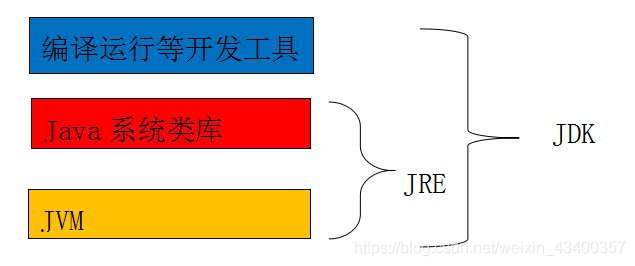
配置环境变量(以 windows 系统为例)
第一步: 配置 JAVA_HOME 环境变量
右击我的电脑–>点击属性–>左侧的高级系统设置–>点击右下方的环境变量–>点击新建或者编辑系统变量中的 JAVA_HOME–>输入 JDK 的安装目录。
第二步:配置 Path 环境变量
右击我的电脑–>点击属性–>左侧的高级系统设置–>点击右下方的环境变量–>双击系统变量中 Path 属性–>添加%JAVA_HOME%/bin 值至尾部
【注意】: “;”来分隔
【根据版本可以选择是否配置classpath】
第三步:配置 CLASSPATH 环境变量
右击我的电脑–>点击属性–>左侧的高级系统设置–>点击右下方的环境变量–>双击系统变量中 classpath 属性或新建 classpath–>添加%JAVA_HOME%/lib 值至尾部
【注意】: “.”添加至最前边,并用”;”与后边的隔开
环境变量简介
(1)JAVA_HOME:指定 JDK 的安装路径,作为全局变量用作后面配置的变量。
(2)Path:windows 系统根据 Path 环境变量来查找命令。Path 环境的值是一系列的路径,如果能通过 Path 找到这个命令,则该命令是可执行。否则报“XXX 命令不是内部或外部命令, 也不是可运行的执行程序或批处理文件”。
%JAVA_HOME%\bin;%JAVA_HOME%\jre\bin;
(3)CLASSPATH:指定了运行 Java 程序时,查找 Java 程序文件的路径。
.;%JAVA_HOME%\lib\dt.jar;%JAVA_HOME%\lib\tools.jar;
验证环境变量
按键 win+r->输入 cmd->进入 window 命令行界面->输入 javac -version->验证版本是否正确。
【注意】:设置环境后要新打开 cmd 窗口才能生效
按键 win+r->输入 cmd->进入 window 命令行界面->输入 java -version 验证版本和输出是否正确。
2、Eclipse 安装使用
绿色版免安装;将快捷方式发送到桌面就可以用。